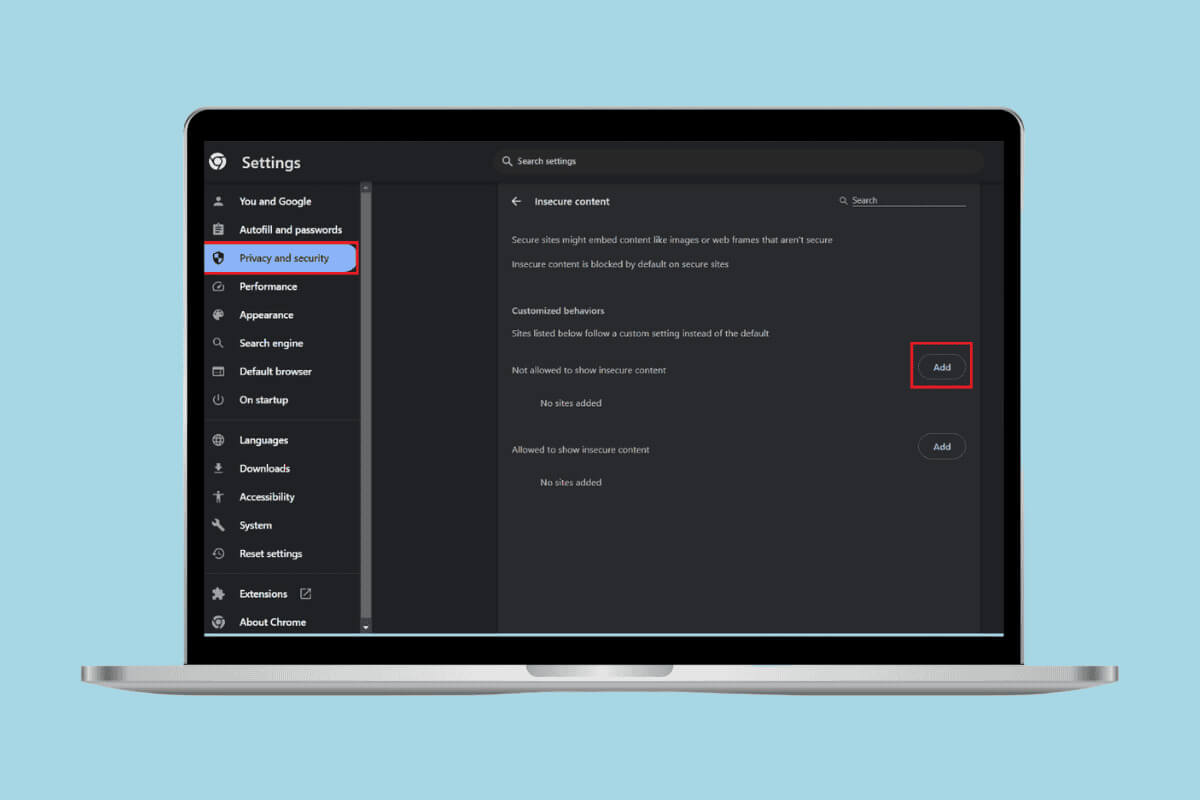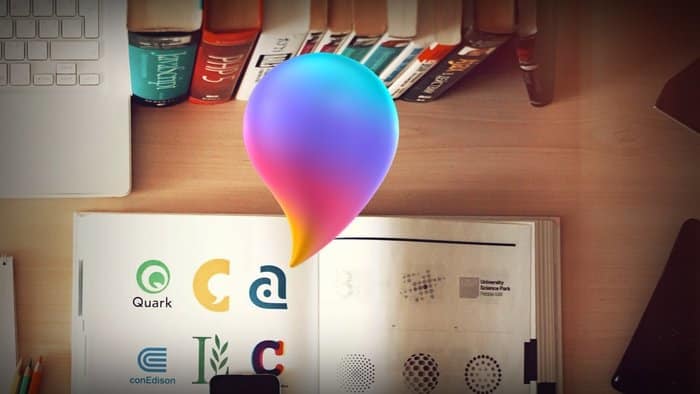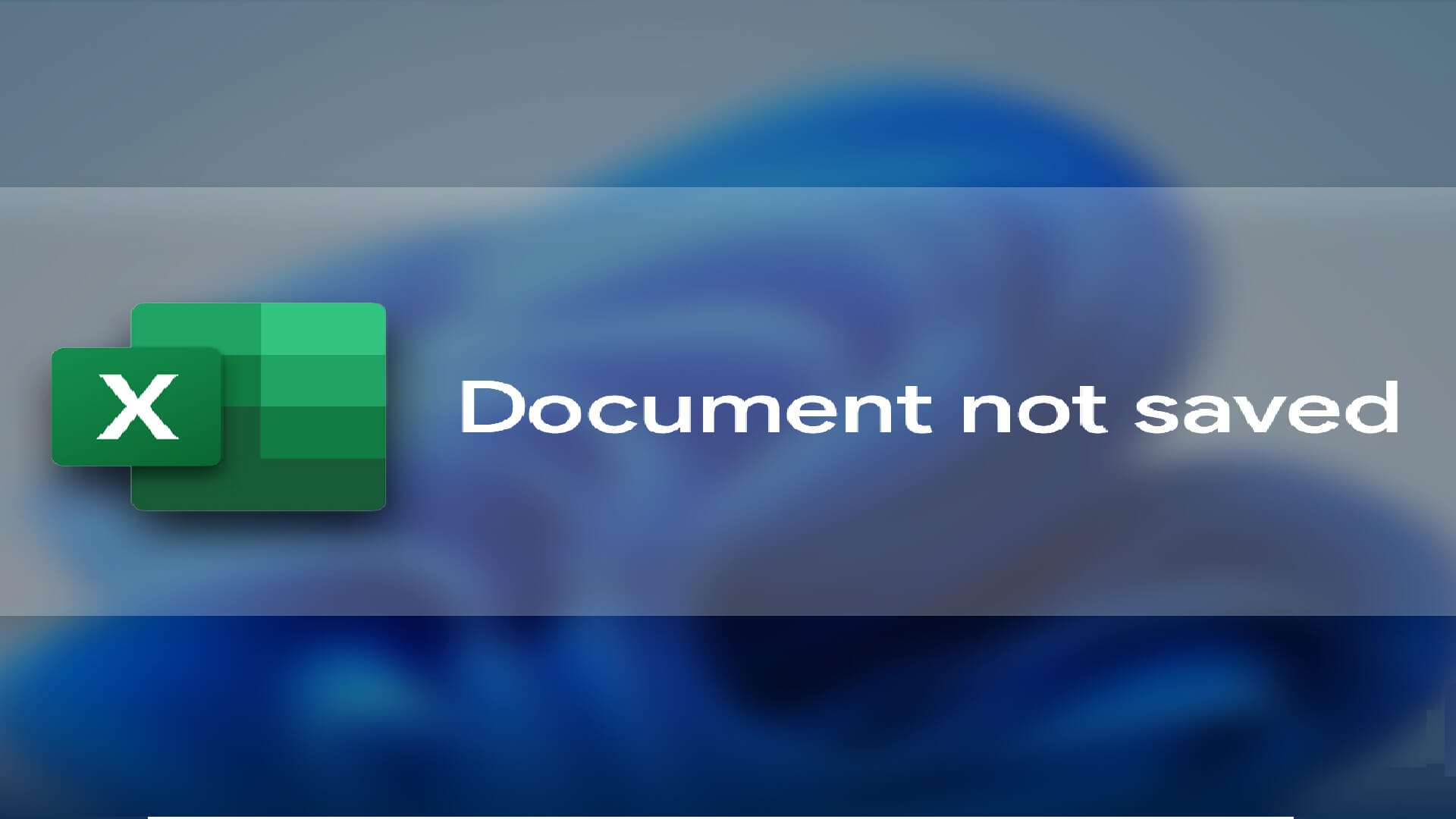Windows 10がWindowsの最後のバージョンになるというマイクロソフトの主張にもかかわらず、私たちは今、 Windows 1最新バージョンとして1。 Windows 11は、多くの改善、機能、および視覚的な修正をもたらします。 アップグレードしたい場合は、次の方法があります Windows11を正しい方法でインストールする お使いのコンピュータで。 このガイドでは、Windows11で起動可能なUSBドライブを作成する方法を学習します。これを行うには主にXNUMXつの方法があります。

コンピューターにWindows11の新しいコピーをインストールする場合は、将来使用するために便利な起動可能ディスクを作成することをお勧めします。 また、Windows PCがクラッシュして修正する必要がある場合、または修正がスキップされる場合は、同じWindows11ブータブルディスクを使用して新しいコピーを簡単にインストールできます。
Windows 11のコピーを再度再インストールする場合は、コンピューターのライセンスキーが必要になります。 同様に、他のコンピューターで起動可能なUSBドライブを使用する場合は、バージョンをアクティブ化するために関連するWindows11ライセンスキーが必要になります。
Windows11の起動可能なUSBドライブを作成する方法は次のとおりです。これを行うには主にXNUMXつの方法があります。
MICROSOFT MEDIACREATIONTOOLを使用してWINDOWS11の起動可能なUSBを作成する
Microsoftは、公式ソフトウェアであるMedia Creation Toolを使用して、Windows11の起動可能なUSBドライブを非常に簡単に直接作成できるようにしています。 Windows 11 ISOをダウンロードすると、メディア作成ツールがWindowsPCに最初にダウンロードする必要があります。 次に、USBドライブを挿入して、起動可能なUSBを作成します。 仕組みは次のとおりです。
USBドライブを準備する
ステップ 1: 起動可能なWindows11ディスクとして使用するUSBドライブを挿入します。 USBドライブのサイズは8GB以上で、UEFIモードを使用するにはFAT32パーティションでフォーマットする必要があります。
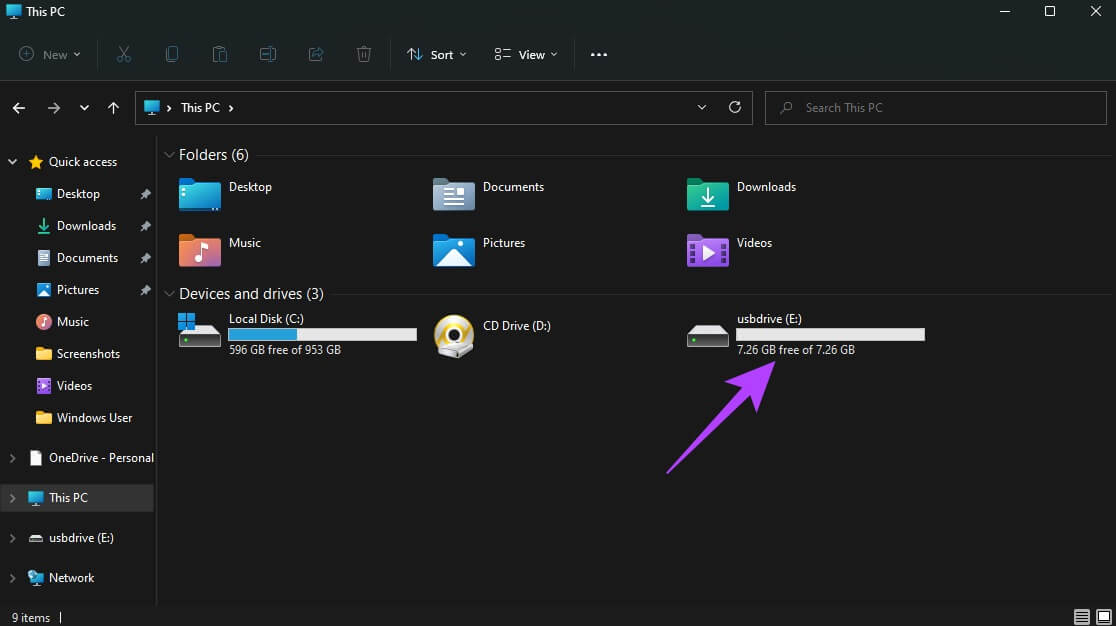
ステップ 2: 開いた Windowsエクスプローラ そして、USBドライブを右クリックします。 見つける 調整。
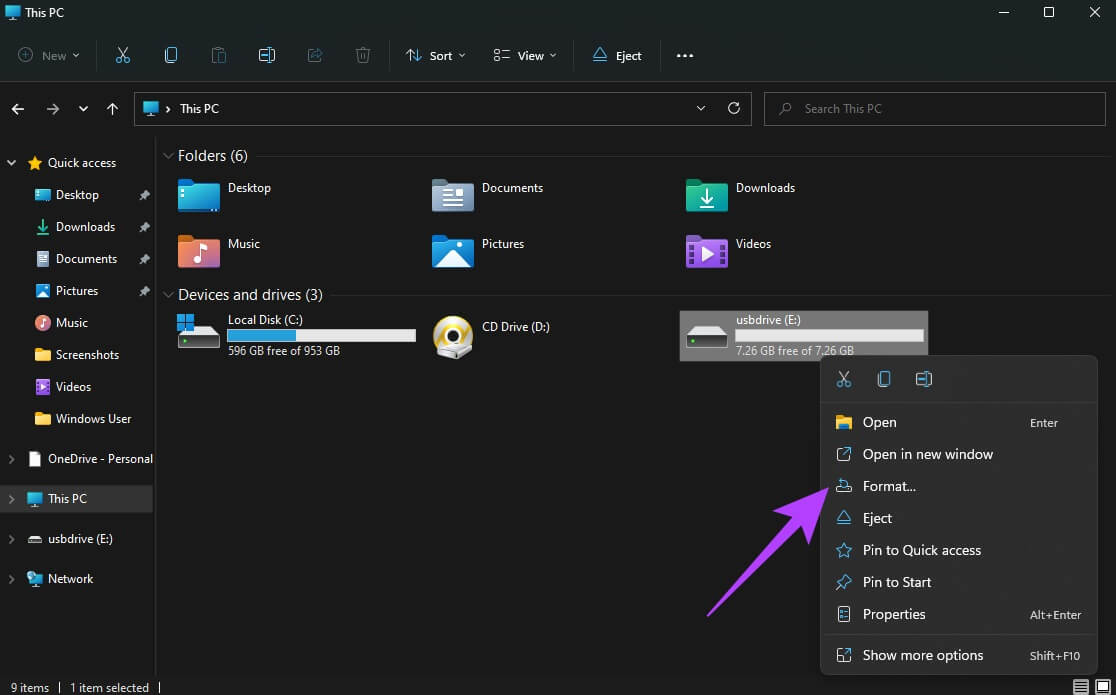
ステップ3: 見つける FAT32としてのファイルシステム ユニットラベルの下に名前を入力します ストレージ。 見つける クイックフォーマットオプション をクリックします 始める。
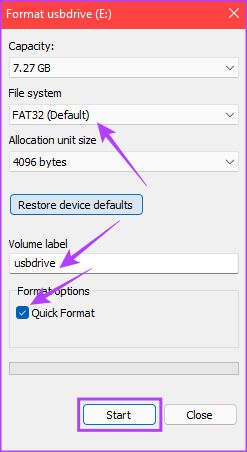
ステップ 4: クリック "わかった" في ダイアログボックス 確認のため。
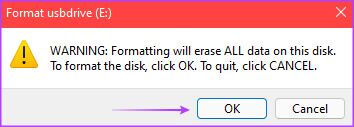
ステップ 5: フォーマットが完了するのを待ちます。 クリック "わかった" そうするように頼まれたとき。
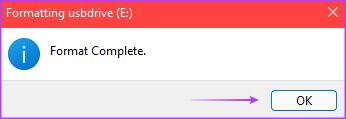
これで、USBドライブの準備が整いました。
インストールメディアを作成する
ステップ 1: に移動 MicrosoftWindows11ダウンロードページ をクリックします 「今すぐダウンロード」ボタン 以内に 「Windows11インストールメディアの作成」セクション。
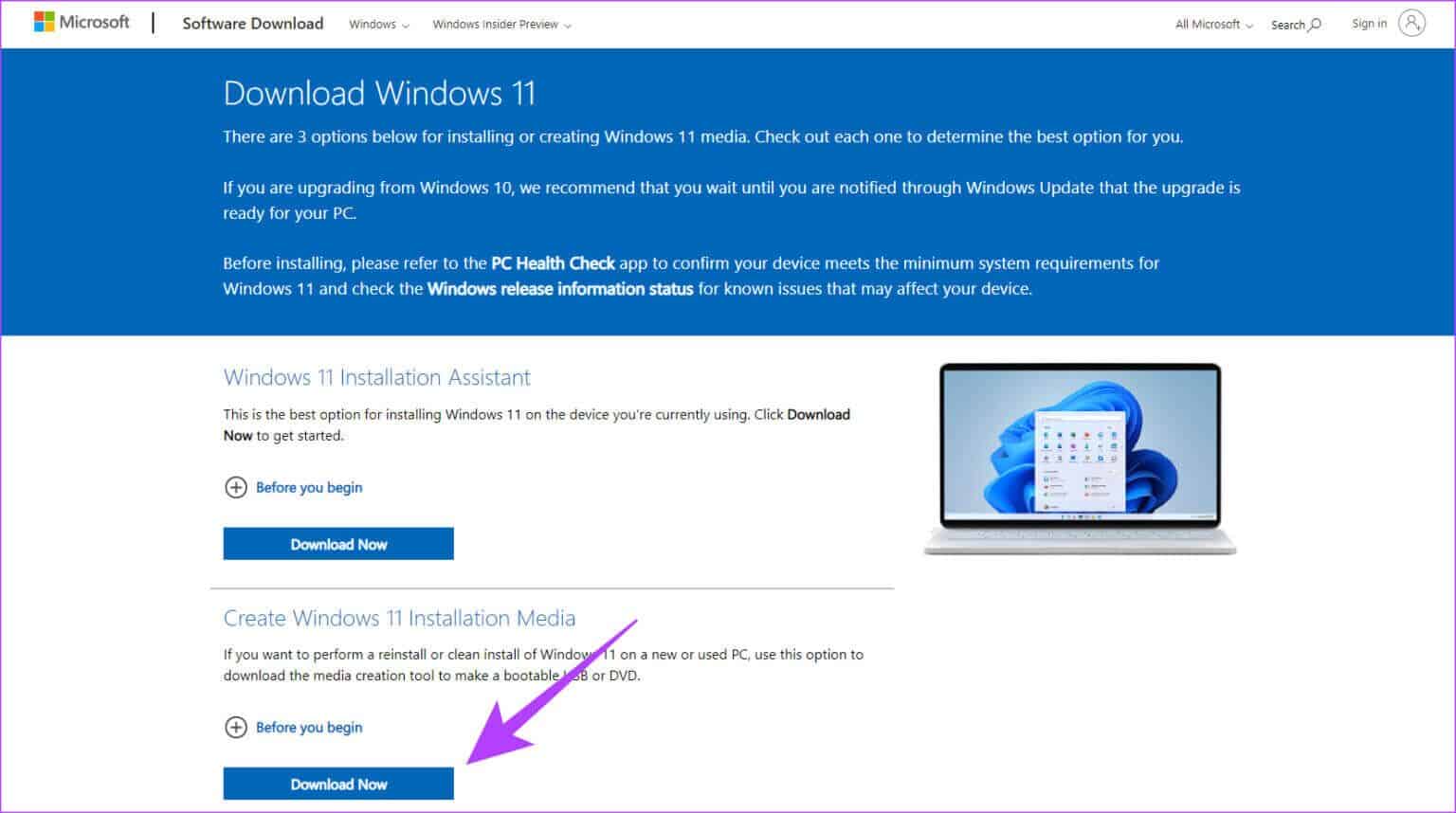
ステップ 2: これにより、 メディア作成ツールをダウンロード お使いのコンピュータで。 オンにする プログラム の الموقع あなたがそれをダウンロードしたところ。
ステップ3: あいさつウィンドウが表示されます 「該当する通知とライセンス条項」画面。 タップする 続行するには[承認]ボタン.
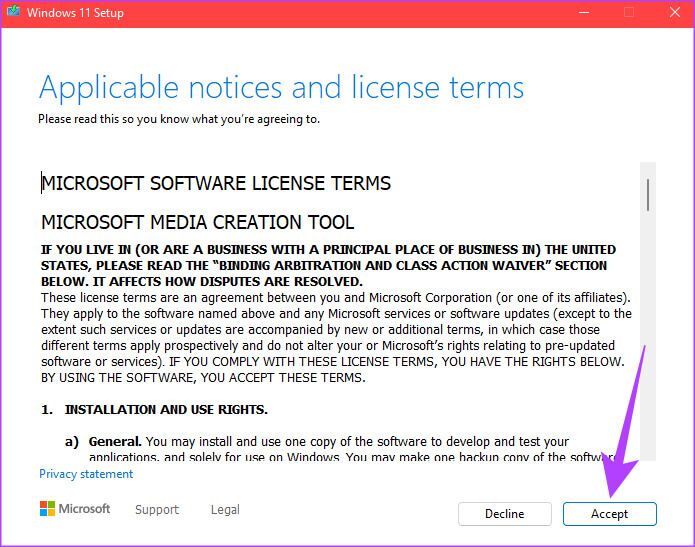
ステップ 4: 見つける 必要な言語 の ドロップダウンメニュー そして選択 適切なバージョン インストールするWindowsの。 必要に応じて、横のチェックボックスをオンにすることができます 「このコンピューターの推奨オプションを使用してください」 決定する 設定 これは現在のコンピューターに適用されます。 完了したら、をクリックします 次へボタン.
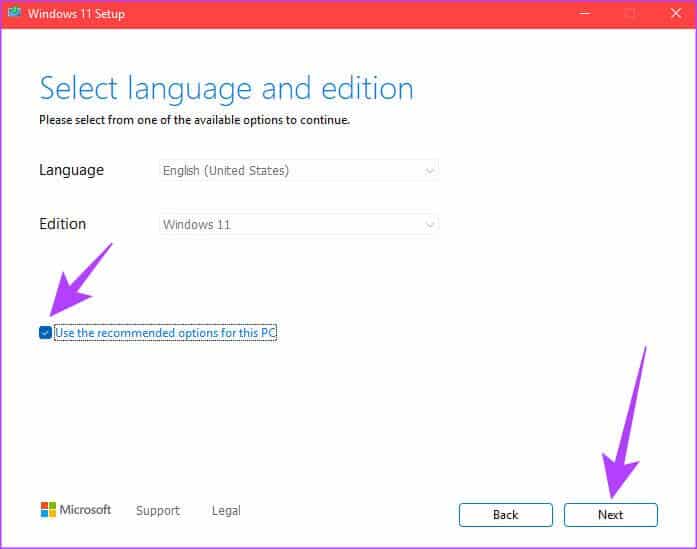
ステップ 5: في 次の画面 、検索 USBフラッシュドライブ をクリックします 次へボタン.
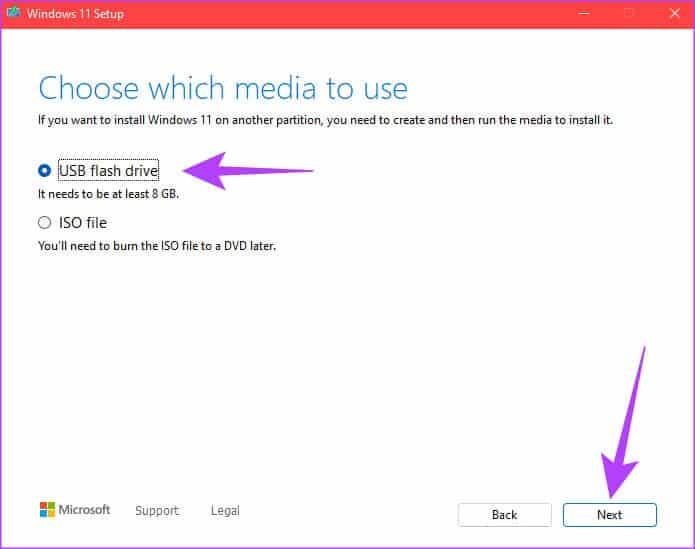
ステップ6: この画面には、コンピューターに接続されているリムーバブルドライブのリストが表示されます。 見つける CDプレーヤー モーターに対応 USBフラッシュディスク をクリックします 次へボタン.
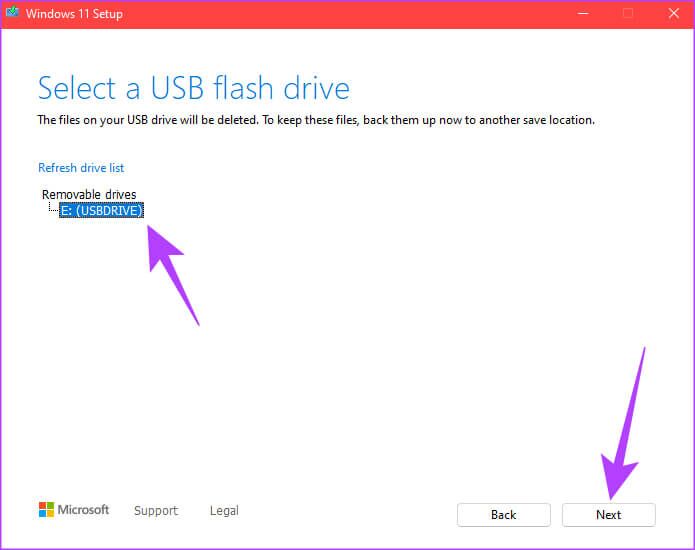
ステップ 7: 意思 メディア作成ツール 次に、Windows11をUSBドライブにダウンロードします。 このプロセスは、状況によっては時間がかかる場合があります インターネット接続速度 USBドライブへの書き込み速度。
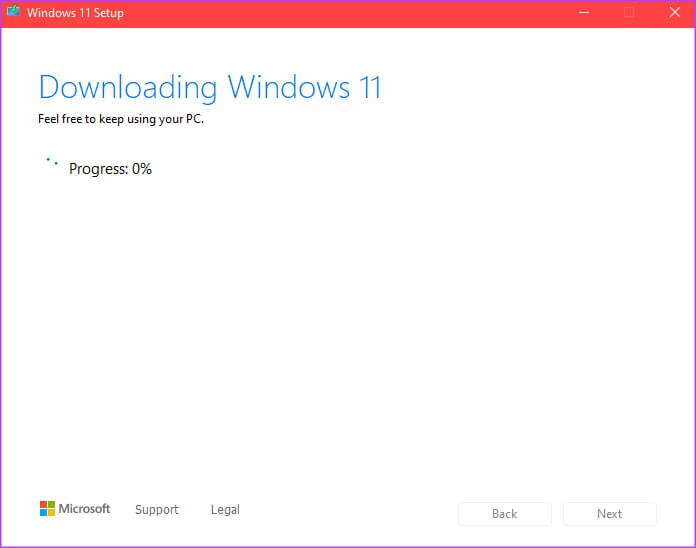
ステップ 8: 完了後 ダウンロードとインストールのプロセス 、というメッセージが表示されます USBフラッシュドライブ対応。 クリック [完了]ボタン。
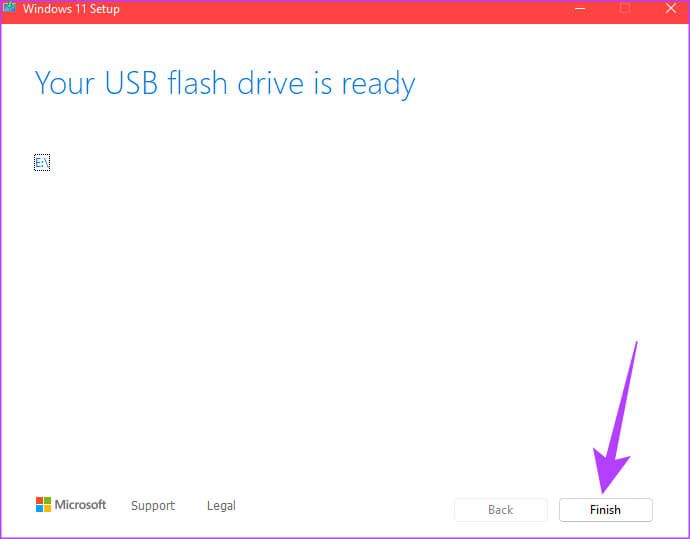
これで、Windows11の起動可能なUSBドライブが作成されました。Windows11をインストールするコンピューターに接続して実行します。 BIOS経由で起動します インストールを開始します。
RUFUSを使用してWINDOWS11の起動可能なUSBを作成する
Rufusは、多くのオペレーティングシステム用の起動可能なドライブを作成するために使用できるツールです。 Rufusを使用する利点は、ISOファイルがあれば、任意のオペレーティングシステム用の起動可能なUSBドライブを作成できることです。 また、古くて互換性のないデバイスでWindows11を試してみたい場合 「このコンピューターはWindows11を実行できません」というエラーを回避するには 起動可能なWindows11USBディスクを作成するときに、TPM(トラステッドプラットフォームモジュール)とセキュアブートをバイパスすることを選択できます。
RufusでTPMとセキュアブート要件をバイパスする
Rufusを使用するもうXNUMXつの利点は、バイパスすることです。 Windows11の最小システム要件。 Windows 11のリリースでは、オペレーティングシステムで、マザーボードに物理チップまたはファームウェアベースの実装のいずれかの形式でTPM(トラステッドプラットフォームモジュール)がインストールされている必要があります。 「このコンピューターはWindows11を実行できません」というエラーが発生した場合は、コンピューターでTPMが有効になっていないか、デバイスがTPMをサポートしていないことを意味します。
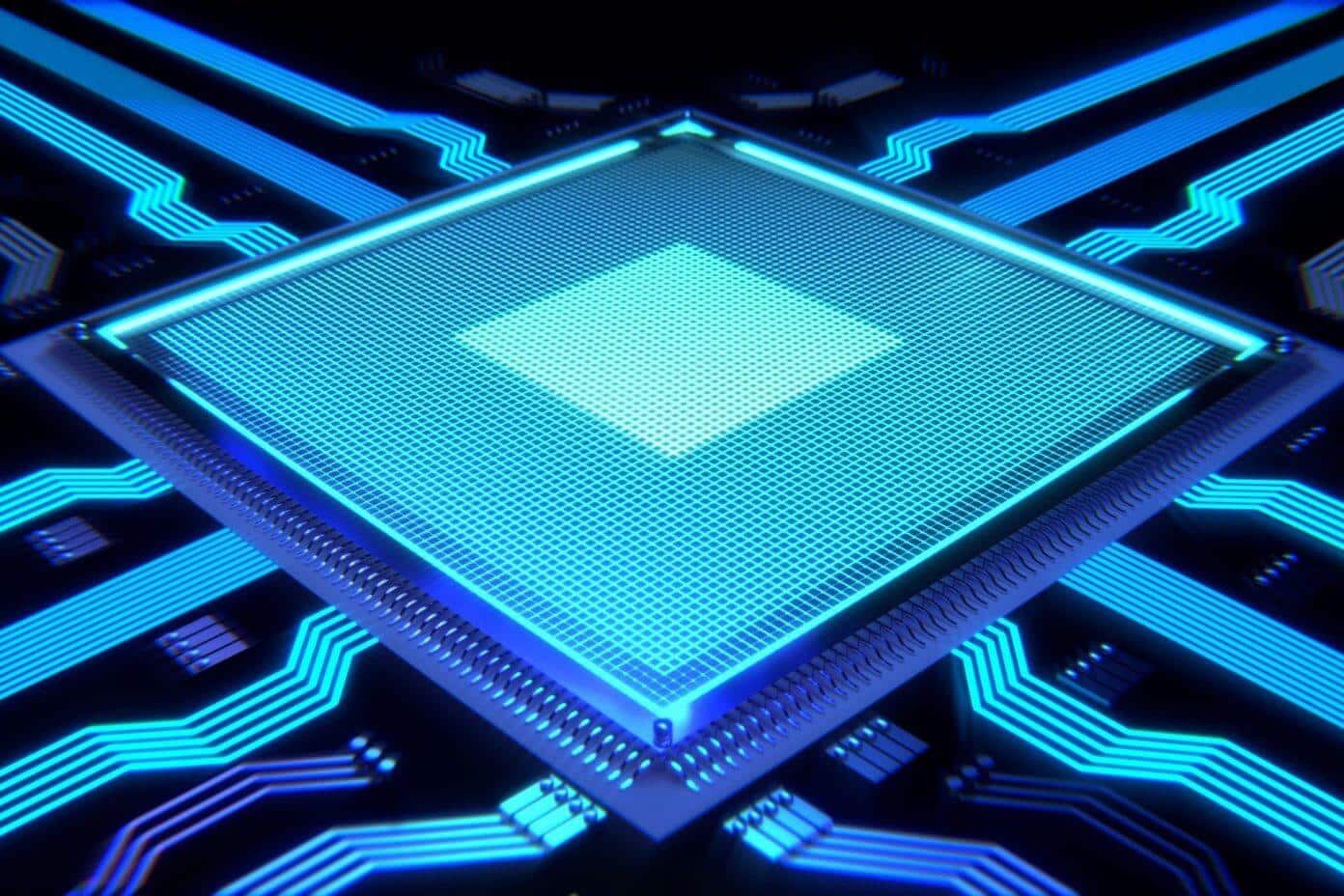
TPMは基本的に、コンピューターに保存されているデータにセキュリティレイヤーを追加します。 同様に、セキュアブートは、信頼できるソフトウェアのみがコンピューターにインストールできるようにします。 サポートされているデバイスにWindows11をインストールするには、TPMとセキュアブートを有効にすることが重要です。 ただし、TPMオプションを提供していない古いコンピューターを使用している場合は、最新バージョンのRufusでこの要件を回避できます。
ملاحظة: TPMとセキュアブートの制限をバイパスすると、コンピューターのセキュリティに脅威を与える可能性があるため、お勧めしません。 注意して続行し、TPMを有効にしてWindowsを公式な方法でインストールできない場合にのみこの方法を使用してください。
RufusとWindows11ISOをダウンロードする
ステップ 1: 入力 USBドライブ あなたのコンピュータで。 フォーマットする必要はありません。 ルーファス これは自動的に行われます。 USBドライブのデータが重要な場合は、 バックアップ スキャンされる場所。
ステップ 2: ダウンロード Rufusの最新バージョン の الموقعالرسمي.
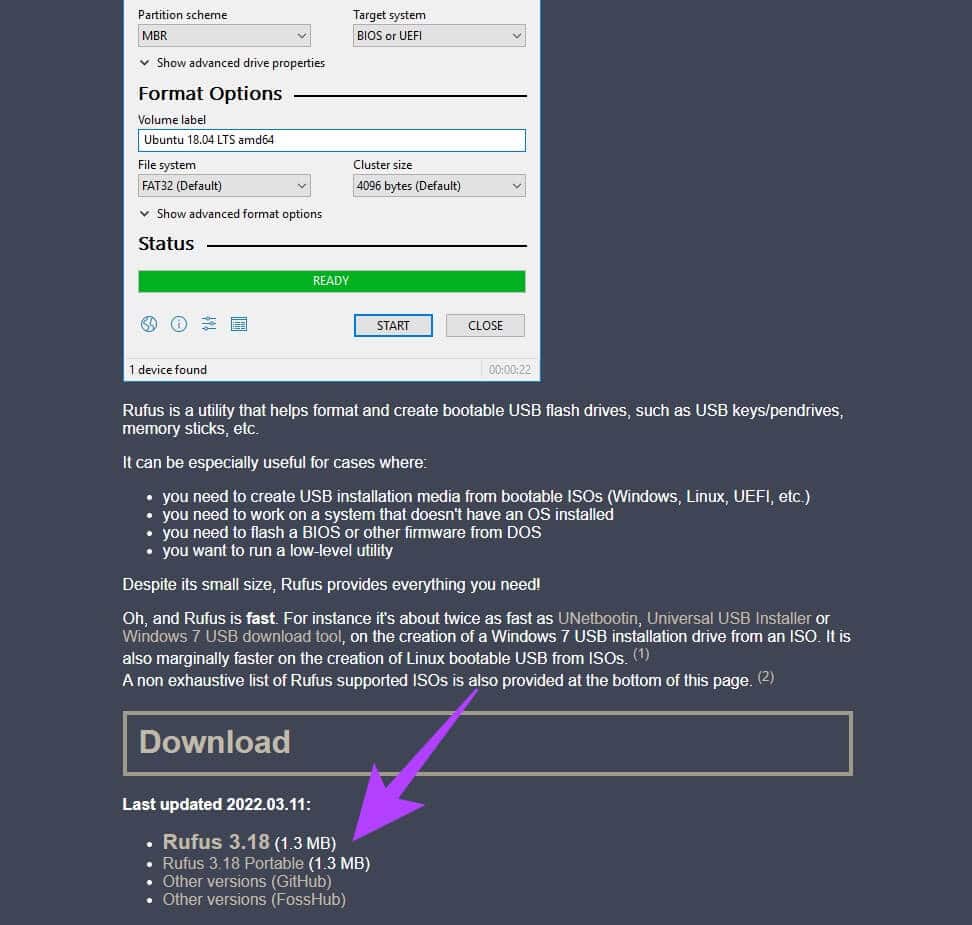
ステップ3: 私に ルーファス側 また、Windows11ISOファイルをダウンロードする必要があります。 あなたはそれを得ることができます Windows11ディスクイメージのダウンロードセクション こんにちは MicrosoftのWebサイト.
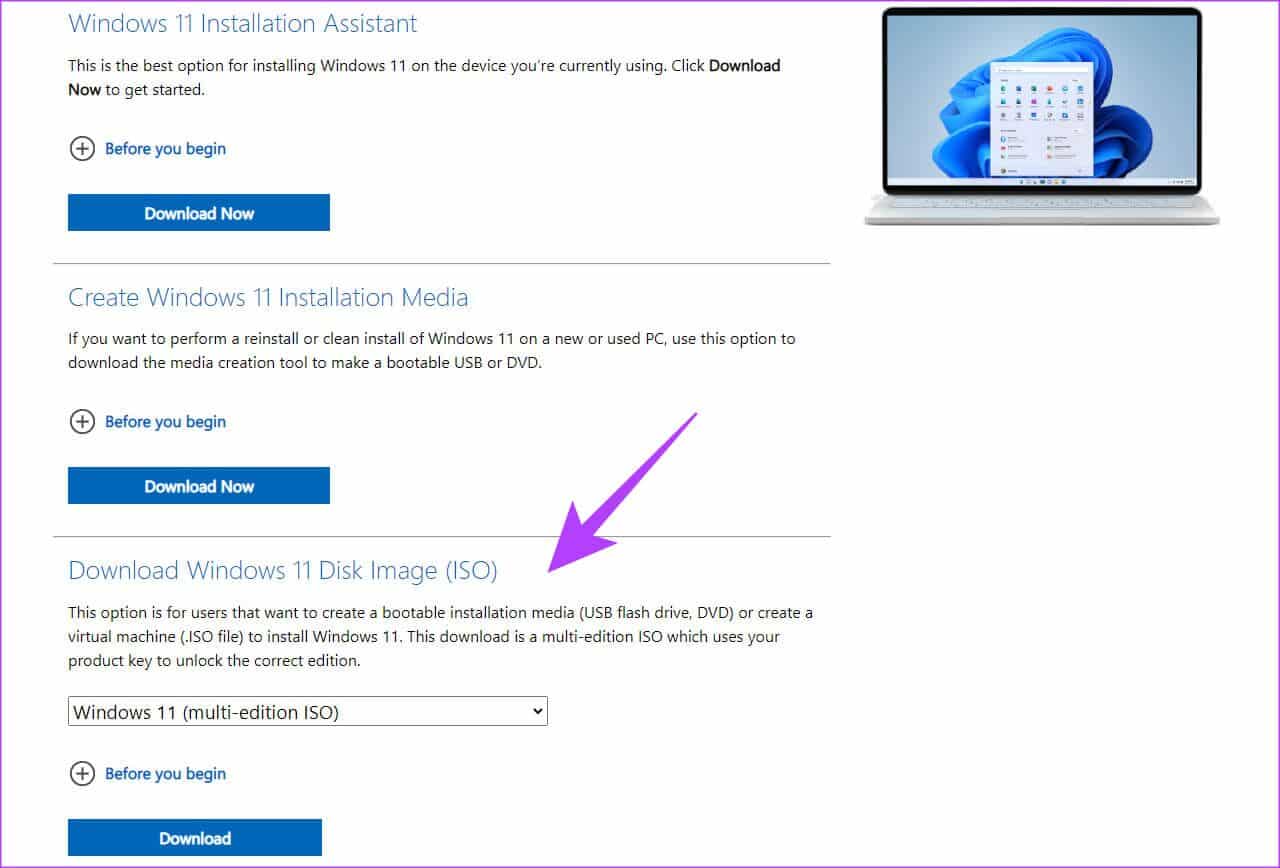
ステップ 4: クリックしたら ダウンロードボタン あなたは尋ねられます 言語選択 あなたがしたいこと Windows11をダウンロードする。 選択した言語を選択して、をクリックします "念のため"。
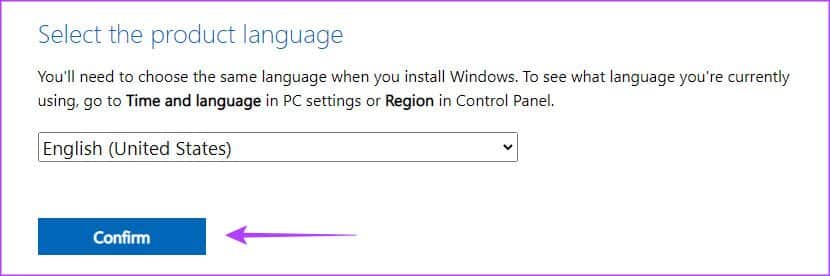
ステップ 5: クリック 64ビットダウンロードボタン そして、それが完了するのを待ちます。
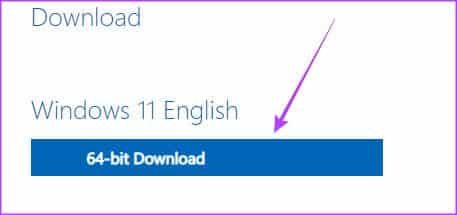
関連するWindows11ISOのダウンロード後、起動可能なUSBドライブの作成に進むことができます。
インストールメディアを作成する
ステップ 1: 開いた ルーファス コンピューターで、デバイスとしてUSBドライブへのパスを指定します。
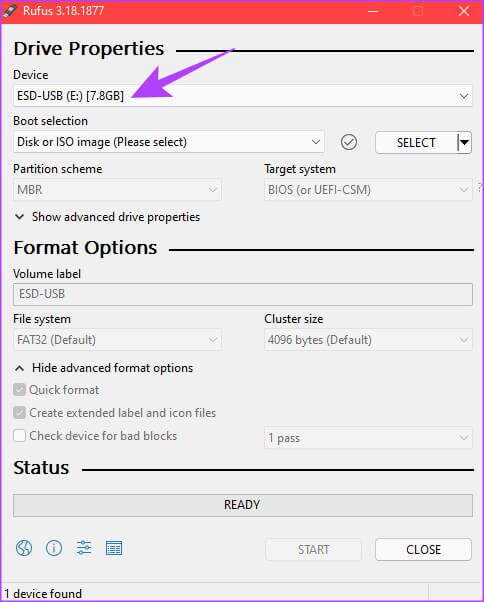
ステップ 2: クリック ブート選択の横にある選択ボタン.
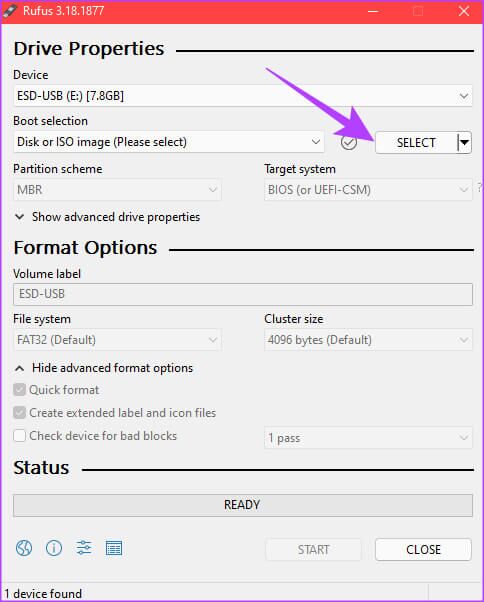
ステップ3: 使用する Windowsエクスプローラウィンドウ に移動する Windows 11ISOファイル ダウンロードしたもの。 それを選択してクリックします 開く。
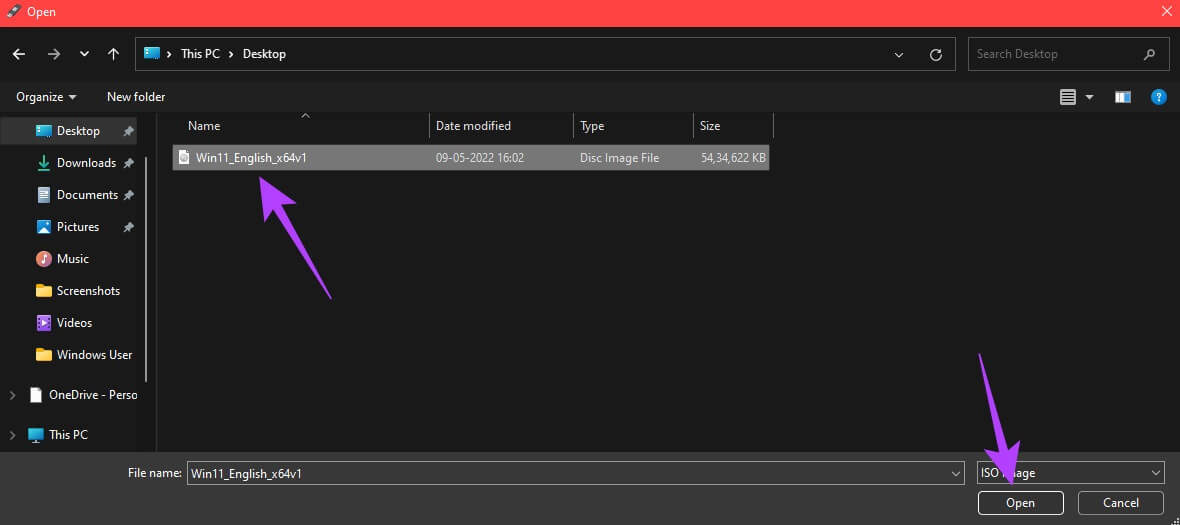
ステップ 4: 以内に 画像オプションセクション 、検索 「Windows11標準インストール(TPM 2.0 +セキュアブート)」 コンピュータがこれらのXNUMXつの要件を満たしている場合。
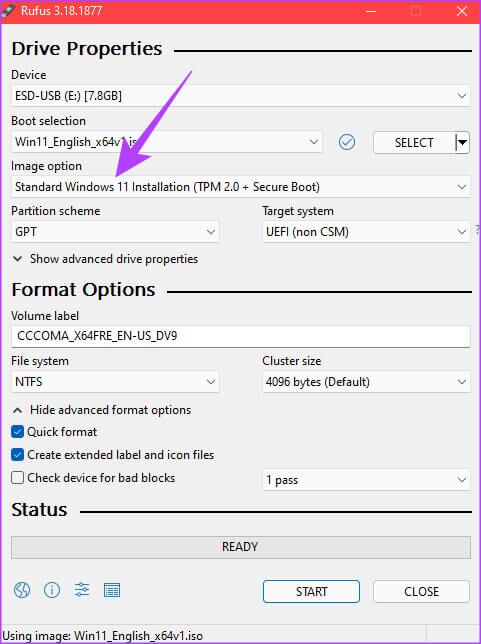
TPMとセキュアブートをバイパスする場合は、[Windows 11拡張機能のインストール(TPM 2.0なし/セキュアブートなし)]を選択します。 繰り返しになりますが、このオプションを選択するのは、古いPCとサポートされていないハードウェアにWindows11をインストールする場合のみにしてください。
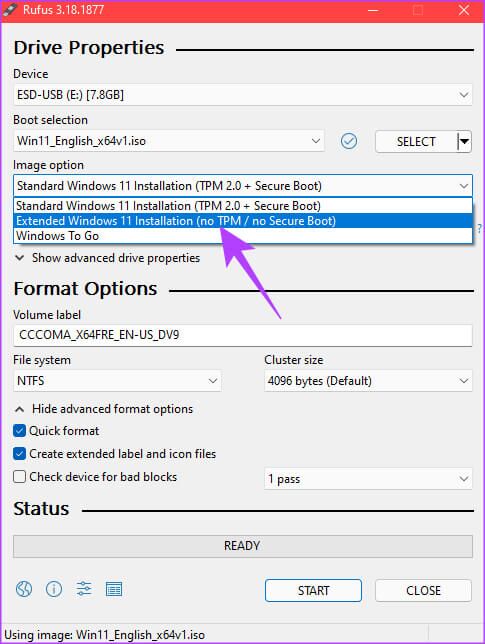
ステップ 5: 以内に ボリュームラベル 、次のような新しい名前を設定できます Windows11インストールディスク。 選択したら 希望するオプション 、 クリック 始める。
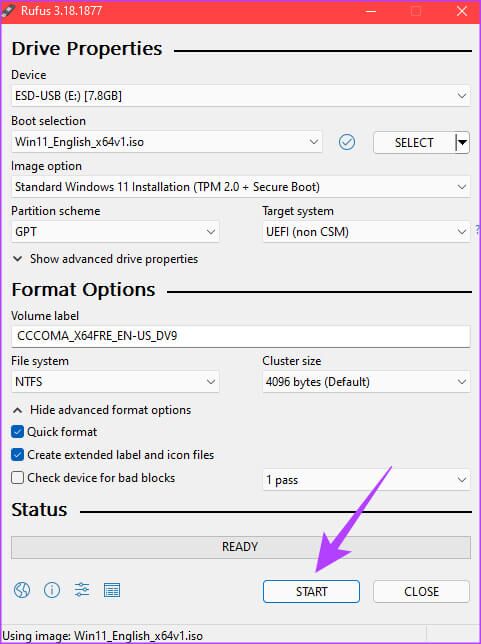
ステップ6: クリック "わかった" そうするように頼まれたとき。
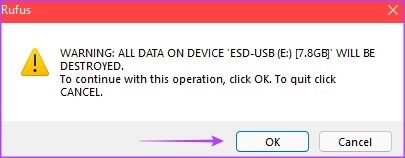
ステップ 7: プロセスが開始するのを待ちます。 下部のステータスバーが اللونالأخضر まとめると、 USB 起動可能なWindows11を使用する準備が整いました。
PCのUSBドライブからWINDOWS11をインストールします
要件に応じて、Windows 11用の起動可能なUSBドライブを作成する11つの方法のいずれかを選択できます。USBドライブをコンピューターに挿入し、起動ドライブをBIOSからUSBドライブに変更するだけです。 インストール手順に従うと、WindowsXNUMXの起動可能なUSBドライブがすぐに準備できます。